
Hinzufügen des Themas „Sport“ in iMovie auf dem Mac
Du kannst das Thema „Sport“ verwenden, um Material von Sportereignissen, z. B. vom Fußballspiel deiner Kinder, wie professionelle Sportbeiträge wirken zu lassen.
Für angepasste Ergebnisse gib Teaminformationen ein, etwa Spielernamen und Fotos, Statistikdaten und Teamlogos. iMovie fügt diese Informationen in Titeln und Übergängen ein.
Wähle „Fenster“ > „Sport-Team-Editor“, um Teaminformationen hinzuzufügen.
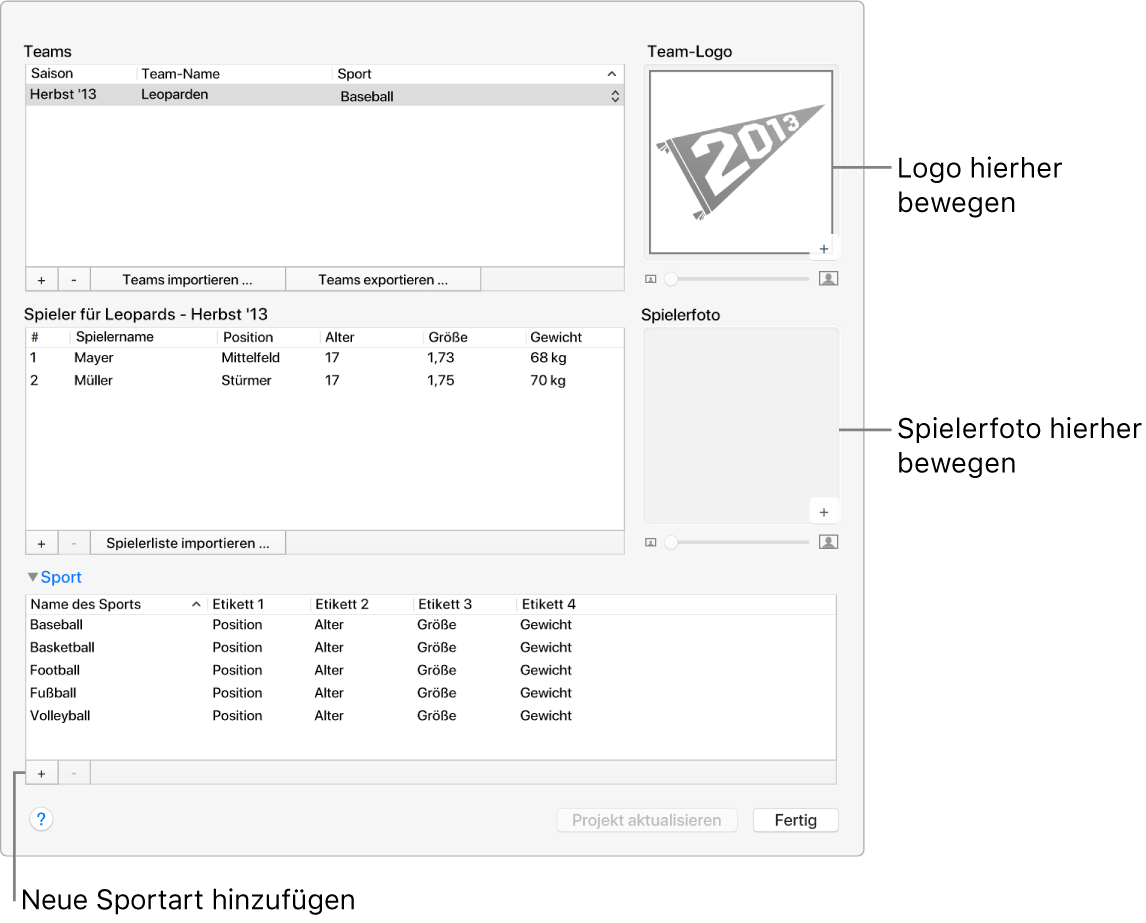
Teaminformationen manuell hinzufügen
Öffne in der iMovie-App
 auf deinem Mac den Sport-Team-Editor (wähle hierfür „Fenster“ > „Sport-Team-Editor“).
auf deinem Mac den Sport-Team-Editor (wähle hierfür „Fenster“ > „Sport-Team-Editor“).Führe einen der folgenden Schritte aus:
Wähle den Platzhalter für die Saison und den Teamnamen durch Doppelklicken aus und gib die Informationen des Teams ein.
Füge ein neues Team hinzu, indem du auf „Hinzufügen“ (+) unter der Liste „Teams“ klickst.
Klicke auf das Einblendmenü „Sport“ und wähle eine Sportart aus.
Ist die gewünschte Sportart nicht im Menü enthalten, findest du weitere Informationen unter „Neue Sportart hinzufügen“.
Zum Hinzufügen von Spielern wähle das Team aus. Klicke dann auf „Hinzufügen“ (+) unter der Liste „Spieler“ und gib die Spielerinformationen ein.
Du kannst jederzeit Teaminformationen bearbeiten, indem du den Sport-Team-Editor öffnest und die oben beschriebenen Schritte wiederholst. Wenn du bereits über ein iMovie-Projekt mit dem Team verfügst, dessen Informationen du bearbeitet hast, klicke auf „Projekt aktualisieren“, sodass das Projekt die bearbeiteten Informationen enthält. Unten im Sport-Team-Editor wird eine Warnung angezeigt, wenn ein Projekt aktualisiert werden muss.
Spielerliste importieren
Wenn du Teaminformationen in einer tabulatorbegrenzten Textdatei gespeichert hast, kannst du diese importieren, anstatt die Spielerinformationen manuell einzugeben.
Für die Textdatei gelten folgende Regeln:
Jede Zeile darf nur für einen Spieler Informationen enthalten.
Jede Zeile muss die folgenden Informationen in der angegebenen Reihenfolge enthalten: die Spielernummer, den Spielernamen und bis zu vier Statistikangaben für den Spieler (alle weiteren Statistikangaben werden nicht importiert).
Die Informationen in einer Zeile müssen durch Tabulatoren getrennt sein.
Öffne in der iMovie-App
 auf deinem Mac den Sport-Team-Editor (wähle hierfür „Fenster“ > „Sport-Team-Editor“).
auf deinem Mac den Sport-Team-Editor (wähle hierfür „Fenster“ > „Sport-Team-Editor“).Klicke auf „Spielerliste importieren“ (unter der Liste „Spieler“).
Neue Sportart hinzufügen
Ist die gewünschte Sportart nicht im Einblendmenü „Sport“ enthalten, kannst du diese hinzufügen.
Öffne in der iMovie-App
 auf deinem Mac den Sport-Team-Editor (wähle hierfür „Fenster“ > „Sport-Team-Editor“).
auf deinem Mac den Sport-Team-Editor (wähle hierfür „Fenster“ > „Sport-Team-Editor“).Klicke unten links im Fenster auf das Dreiecksymbol (neben „Sport“).
Klicke auf „Hinzufügen“ (+) unter der Liste „Sport“.
Zum Definieren von Parametern (z. B. Position, Alter usw.) wähle die Etiketten durch Doppelklicken aus und gib die betreffenden Parameter ein.
Du kannst sogar einen Parameter für Besonderheiten wie z. B. „Medaillen“ hinzufügen.
Teaminformationen exportieren
Nach dem Erstellen eines Teams mit iMovie kannst du die Teaminformationen in eine Datei exportieren. Dies ist hilfreich, um Teamdaten zu archivieren oder Teaminformationen in iMovie auf einem anderen Mac zu importieren.
Öffne in der iMovie-App
 auf deinem Mac den Sport-Team-Editor (wähle hierfür „Fenster“ > „Sport-Team-Editor“).
auf deinem Mac den Sport-Team-Editor (wähle hierfür „Fenster“ > „Sport-Team-Editor“).Wähle das Team aus und klicke auf „Teams exportieren“.
Tipp: Wenn du mehrere Teams gleichzeitig exportieren möchtest, klicke bei gedrückter Befehlstaste auf die betreffenden Teams.